- Kirjoittaja Abigail Brown [email protected].
- Public 2023-12-17 06:46.
- Viimeksi muokattu 2025-01-24 12:08.
Mitä tietää
- Ylärivi: Näytä > Freeze Panes (vain Windows) > Freeze Top Row.
- Ensimmäinen sarake: Näytä > Freeze Panes (vain Windows) > Freeze First Column.
- Sarakkeet ja rivit: Valitse rivit ja sarakkeet ja sitten View > Freeze Panes (vain Windows) > Jäädyttää ruudut.
Tässä artikkelissa kuvataan, kuinka rivejä ja sarakkeita lukitaan Excelissä niin, että ne ovat aina näkyvissä riippumatta siitä, missä vieritit. Ohjeet koskevat Excel 2019, 2016, 2013, 2010, 2007; Excel Online; ja Excel for Mac 2016 ja uudemmat.
Jäädytä ylin rivi
Noudata näitä kolmea vaihetta, jotta laskentataulukon otsikko pysyy paikallaan.
- Valitse Näytä nauhassa.
- Valitse Freeze Panes. Jos käytät Excel for Macia, ohita tämä vaihe.
-
Valitse Freeze Top Row.

Image - Reunus ilmestyy rivin 1 alapuolelle osoittamaan, että viivan yläpuolella oleva alue on jäätynyt. Rivin 1 tiedot pysyvät näkyvissä, kun vierität, koska koko rivi on kiinnitetty yläreunaan.
Jäädytä ensimmäinen sarake
Työtaulukon ensimmäisen sarakkeen lukitseminen:
- Valitse Näytä.
- Valitse Freeze Panes. Jos käytät Excel for Macia, ohita tämä vaihe.
-
Valitse Jäädä ensimmäinen sarake.

Image -
Koko sarakkeen A alue on jäädytetty, mikä näkyy mustalla reunuksella sarakkeiden A ja B välillä. Syötä tietoja sarakkeeseen A ja vieritä oikealle; näet tietojen liikkuvan mukanasi.
Jäädytä sekä sarakkeet että rivit
Jos haluat pitää määritetyt rivit ja sarakkeet näkyvissä:
- Valitse solu sen rivin alapuolelta, jonka haluat lukita, ja sen sarakkeen oike alta puolelta, jonka haluat lukita. Nämä ovat rivit ja sarakkeet, jotka pysyvät näkyvissä, kun vierität.
- Valitse Näytä.
- Valitse Freeze Panes. Jos käytät Excel for Macia, ohita tämä vaihe.
-
Valitse Freeze Panes.

Image - Arkille ilmestyy kaksi mustaa viivaa, jotka osoittavat, mitkä ruudut ovat jäätyneet. Vaakaviivan yläpuolella olevat rivit pysyvät näkyvissä vierityksen aikana. Pystyviivan vasemmalla puolella olevat sarakkeet pysyvät näkyvissä vierityksen aikana.
Poista sarakkeiden ja rivien lukitus
Kun et enää halua tiettyjen rivien ja sarakkeiden pysyvän paikoillaan vierittäessäsi, poista kaikkien Excelin ruutujen lukitus. Kehyksissä olevat tiedot säilyvät, mutta lukitut rivit ja sarakkeet palaavat alkuperäisiin paikkoihinsa.
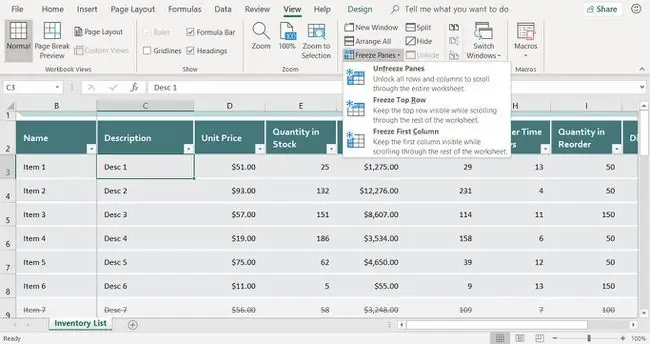
Poista ruutujen lukitus valitsemalla Näytä > Pysäytä ruudut > Poista ruudut. Valitse Excel for Macissa sen sijaan View > Poista ruudut.
UKK
Miksi lukitsin rivit Microsoft Excelissä?
Rivien lukitseminen pitää ne näkyvissä näytön yläreunassa riippumatta siitä, kuinka kauas alas vieritit. Tästä on hyötyä, kun laskentataulukon rivit ulottuvat alaspäin tietokoneen näytön korkeuden yli ja niissä on useita sarakkeita.
Miksi pysäytän sarakkeet Microsoft Excelissä?
Sarakkeiden lukitseminen pitää ne näkyvissä näytön vasemmalla puolella riippumatta siitä, kuinka pitkälle oikealle vieritit. Tästä on hyötyä, kun laskentataulukon sarakkeet ulottuvat oikealle tietokoneen näytön leveyden ohi ja niissä on useita rivejä.






